[Szczegółowy przewodnik 2024] Jak skompresować pliki audio w Audacity
Plik audio jest o wiele mniejszy niż plik wideo. Jednak przechowywanie wielu plików audio na komputerze może powodować problemy z przestrzenią dyskową. Kiedy wiesz jak skompresować za pomocą Audacity, możesz zwolnić trochę miejsca. Ale czy oprogramowanie jest w stanie zapewnić doskonałą kompresję? A może potrzebujesz dodatkowych wtyczek, aby to osiągnąć? Wszystkie te pytania i cuda można rozwiązać, czytając tutaj. Gdy zobaczysz cały artykuł, dowiesz się, jak obsługiwać Audacity i najlepszą alternatywę.
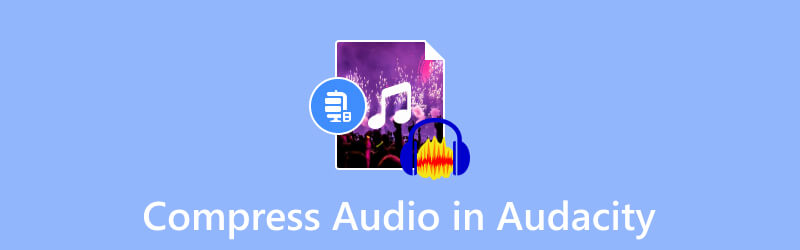
ZAWARTOŚĆ STRONY
Część 1. Czy możesz zmniejszyć rozmiar pliku audio w Audacity
Krótka odpowiedź brzmi: tak. Audacity umożliwia kompresję plików audio, w tym MP3, WAV, AAC, FLAC i innych. Oprogramowanie jest doskonałym programem do nagrywania, edycji i miksowania dźwięku. Jest bezpłatny i zawiera wiele funkcji, takich jak rejestrator, wbudowane efekty i wiele innych. Oczywiście posiada funkcje kompresujące formaty audio, zwłaszcza jeśli chcesz, aby Twoje pliki miały spójny rozmiar. Audacity jest aplikacją wieloplatformową, dzięki czemu użytkownicy mogą ją pobrać na komputery Mac, Windows i Linux.
Jedną rzeczą, którą powinieneś wiedzieć o edytorze audio Audacity, jest jego stroma nauka. Jednak nadal jest to narzędzie zalecane dla artystów muzycznych i pozostaje doskonałym wyborem skompresować dźwięk na Windows i Mac.
Część 2. Pełny przewodnik na temat kompresji pliku audio w Audacity
Użycie Audacity do kompresji dźwięku jest proste, ale jak wiesz, musisz użyć jego ustawień, aby skutecznie zmniejszyć rozmiar pliku. Przed przystąpieniem do kolejnych kroków pamiętaj o pobraniu i zainstalowaniu najnowszej wersji oprogramowania. Możesz pobrać ją bezpłatnie na najnowsze wersje systemów Windows, Mac i Linux. Następnie postępuj zgodnie z poniższymi instrukcjami:
Krok 1. Uruchom Audacity na swoim komputerze i otwórz menu Plik w lewym górnym rogu. Wybierz opcję Otwórz, aby przesłać plik audio z folderu lokalnego. Alternatywnie naciśnij CRTL+O jako klawisze skrótu.
Krok 2. Będziesz musiał nacisnąć CTRL+A na klawiaturze, aby wybrać przesłany plik z interfejsu. Następnie przejdź do menu Efekt i wybierz opcję Kompresor z menu rozwijanego.
Krok 3. Gdy pojawi się okno Compressor, skonfiguruj próg, poziom szumów, współczynnik, czas ataku i inne ustawienia. Możesz także zaznaczyć pola wyboru Wzmocnienie uzupełniające dla 0 dB po kompresji i Kompresuj w oparciu o opcje Peaks. Kliknij ok przycisk, aby zastosować zmiany wyjściowe.

Krok 4. Po kompresji musisz zapisać plik audio. Uzyskać dostęp do Plik menu i kliknij Eksport przycisk. Wybierz format wyjściowy z podmenu. Następnie skompresowany plik jest eksportowany do Twojego folderu.
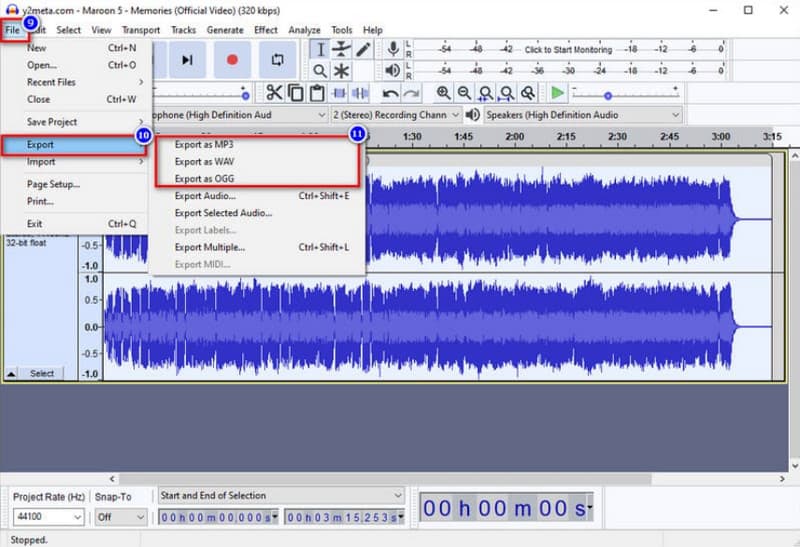
Część 3. Jak kompresować pliki audio w alternatywie Audacity
Jeśli nie znasz Audacity, kompresowanie plików audio może być wyczerpujące. Dobrą rzeczą jest to, że Vidmore Video Converter może być alternatywą dla wysokiej jakości kompresji. Jest to oprogramowanie komputerowe posiadające intuicyjny interfejs do kompresji dźwięku. Pozwala użytkownikowi dostosować rozmiar pliku poprzez wprowadzenie dokładnej liczby, a także konfigurację formatu wyjściowego, szybkości transmisji, kanału i częstotliwości próbkowania. Jeśli potrzebujesz edycji dźwięku, Vidmore Video Converter przygotował więcej rozwiązań do synchronizacji dźwięku, głośności, wzmocnienia i nie tylko. Wypróbuj bezpłatną wersję, klikając przycisk Pobierz bezpłatnie.
- Profesjonalna kompresja dźwięku z konfigurowalnymi ustawieniami.
- Obsługuje WAV, MP3, AAC i inne formaty audio bez ograniczeń rozmiaru.
- Wbudowany edytor audio zwiększający głośność i poziom opóźnienia.
- Lekkie narzędzie z większą liczbą funkcji do zaoferowania.

Krok 1. Pobierz oprogramowanie konwertera wideo z oficjalnej strony internetowej. Po zakończeniu instalacji uruchom program i przejdź do Przybornik menu w górnej części interfejsu. Wybierz opcję Dźwięk Kompresor z listy i prześlij plik audio ze swojego folderu.
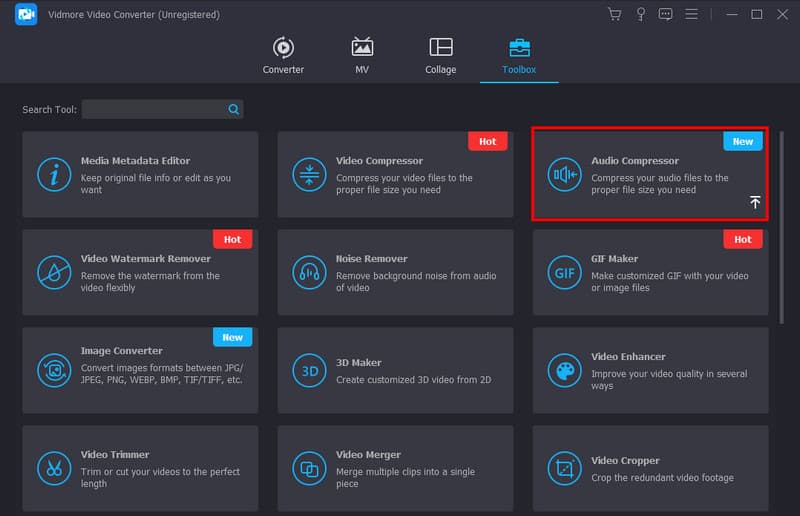
Krok 2. Wybierz preferowany rozmiar z Kompresor audio stronę, dostosowując parametr lub wprowadzając dokładną liczbę. Następnie edytuj format wyjściowy, kanał i inne ustawienia.
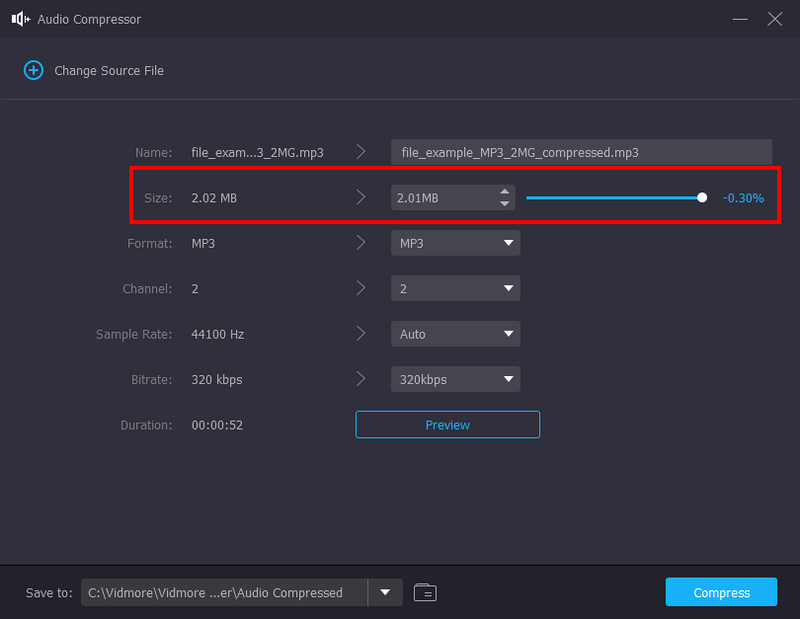
Krok 3. Kliknij Zapowiedź przycisk po zakończeniu konfiguracji. Możesz słuchać skompresowanej wersji pliku audio przez dziesięć sekund. Następnie wybierz folder z sekcji Zapisz w i kliknij Kompresja przycisk, aby zmniejszyć rozmiar pliku.
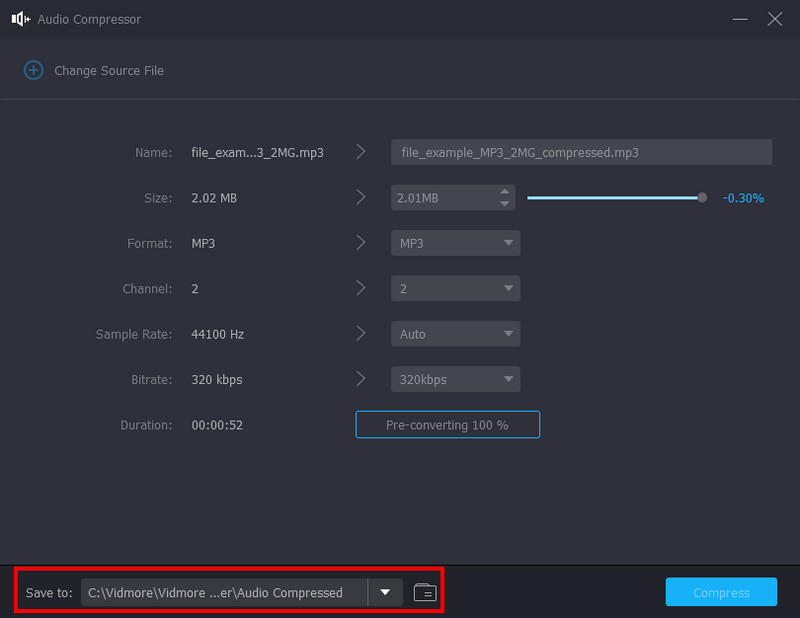
Część 4. Często zadawane pytania dotyczące zmniejszania rozmiaru plików MP3 w Audacity
Dlaczego mój plik Audacity jest tak duży?
Ponieważ oprogramowanie zarejestruje wszelkie zmiany wprowadzone w projekcie, zawiera nawet zapis danych „cofnij”, czyli usuniętych szczegółów. Dodatkowo, niedawno zaktualizowana wersja Audacity może zawierać ukryte dane audio z dowolnego edytowanego lub skompresowanego pliku audio.
Jaki jest limit rozmiaru pliku dla Audacity?
Jeśli planujesz przesyłać pliki WAV i AIFF, Audacity zapewnia maksymalny rozmiar 4 GB. Jest to ogólne ograniczenie, dzięki któremu użytkownicy będą ograniczać rozmiar przesyłanego pliku dla jednego projektu.
Czy Audacity zużywa dużo pamięci?
Samo oprogramowanie będzie działać z co najmniej 63 MB pamięci RAM. To wystarczy do kompresji dźwięku w Audacity. Jednak nadal zależy to od wtyczek i procesów, które mogą wymagać dużej ilości pamięci RAM, aby załadować pełną ścieżkę.
Czy powinienem kupić Audacity, aby kompresować pliki audio na komputerze Mac?
Nie. Audacity ma być darmowym narzędziem typu open source do edycji dźwięku. Oznacza to, że możesz pobrać i używać go na systemie macOS bez wyjmowania pieniędzy z kieszeni. Co więcej, jest to profesjonalne rozwiązanie do miksowania dźwięku, które może wystarczyć do edycji dźwięku.
Jakie są najlepsze ustawienia kompresji w Audacity?
Zastosuj próg na poziomie -12 dB, aby skompresować dowolną głośną część dźwięku. Następnie możesz ustawić poziom szumów na -40 dB, aby uniknąć uzyskania niewłaściwych fragmentów. Dla minimalnej kompresji stosunek może wynosić 2:1. Na koniec ustaw czas ataku na 0,20 sekundy i czas zwolnienia na 1,0 sekundy.
Wniosek
Teraz możesz skompresuj dźwięk w Audacity z podanymi krokami. Oprogramowanie jest bezpłatne i ma otwarte oprogramowanie i zapewnia funkcje edycji i remiksowania dźwięku. Nawigacja w Audacity może być trudna, ale warto, aby uzyskać przyzwoitą kompresję dźwięku. Jeśli jednak chcesz uzyskać lepszą jakość kompresji plików WAV, MP3 i AAC, Vidmore Video Converter będzie doskonałą alternatywą dla Audacity. Wypróbuj już dziś w bezpłatnej wersji próbnej i odkryj kompleksowe rozwiązanie do edycji audio i wideo w systemach Windows i Mac.


